Google Keep სავსეა შესანიშნავი ფუნქციებით. მაგალითად, შეგიძლიათ გადაიტანეთ სურათები სხვა აპებში და სხვა შესანიშნავი რჩევები, რომ გახდეთ Google Keep-ის ოსტატი. მაგრამ, დადგება დრო, როცა მოგიწევთ თქვენი შენიშვნების სხვისთვის გაზიარება. ასე რომ, იმის ნაცვლად, რომ დააკოპიროთ და ჩასვათ შენიშვნები ელფოსტაზე ან სხვა აპებში, შეგიძლიათ დაამატოთ ეს ადამიანი თქვენს შენიშვნებში.
როგორ დავამატოთ თანამშრომელი თქვენს Google Keep Note-ში
თქვენ და თქვენი მეგობარი ერთად გეგმავთ მოგზაურობას და რაღაცის დასრულება გჭირდებათ. ასე რომ, თქვენ ქმნით შენიშვნას Google Keep-ზე, რათა დარწმუნდეთ, რომ არაფერი გამოგრჩეთ, მაგრამ როგორ შეგიძლიათ დაამატოთ თქვენი მეგობარი, როგორც კოლაბორატორი?
გახსენით ჩანიშვნა, რომლითაც გსურთ დაამატოთ ვინმე კოლაბორატორად. როგორც კი ის გაიხსნება, დააწკაპუნეთ კოლაბორატორის ხატულაზე, რომელიც ჰგავს ადამიანს პლუს სიმბოლოთი გვერდზე.
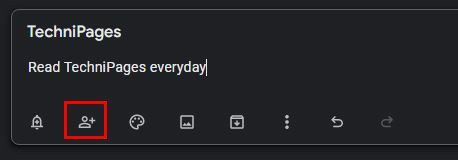
სადაც წერია პირი ან ელფოსტა, რომელთანაც უნდა გააზიაროთ, შეიყვანეთ ელფოსტა ან ელფოსტა მათთვის, ვისი დამატებაც გსურთ. შეგიძლიათ შეიყვანოთ მთელი ელ.ფოსტის მისამართი ან დააწკაპუნოთ შემოთავაზებებზე, რომლებიც გამოჩნდება. ასევე შეგიძლიათ იხილოთ თქვენი ოჯახის ჯგუფზე წვდომის ვარიანტი.
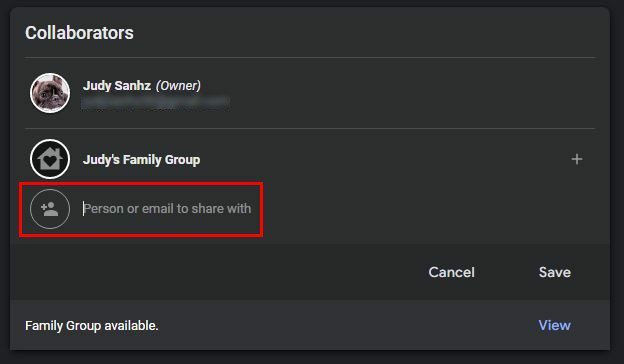
მას შემდეგ რაც დაამატებთ საჭირო წერილებს, არ დაგავიწყდეთ დააწკაპუნოთ ღილაკზე Save, რათა შეინახოთ ცვლილებები. თქვენ გეცოდინებათ, რომ სწორად დაამატეთ ისინი, რადგან იხილავთ მათი პროფილის სურათს ქვედა მარცხენა კუთხეში.
როგორ ამოიღოთ თანამშრომელი Google Keep-ზე
დავუშვათ, ნებისმიერ დროს გჭირდებათ თქვენი Google Keep ჩანაწერიდან თანამშრომელი ამოშალოთ. ამ შემთხვევაში, ამის გაკეთება შეგიძლიათ შენიშვნის გახსნით და იმ პირის პროფილის სურათზე დაწკაპუნებით, რომლის წაშლა გსურთ. თქვენ უნდა ნახოთ თქვენს მიერ დამატებული ყველა თანამშრომლის სია.
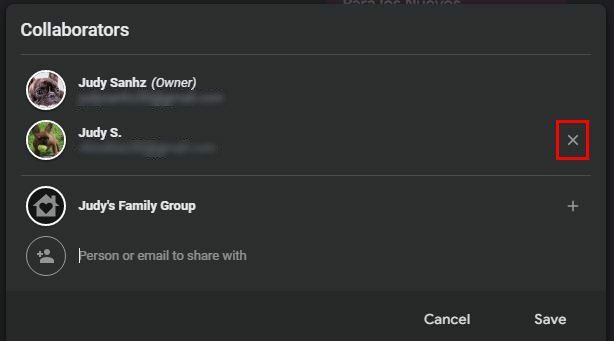
გვერდზე (უფლება), დაინახავთ x-ს, რომელზეც უნდა დააწკაპუნოთ მათ მოსაშორებლად. დარწმუნდით, რომ გადაამოწმეთ, რომ აშორებთ სწორს, რადგან X-ზე დაწკაპუნების შემდეგ, ეს ადამიანი წაიშლება. არ არსებობს დამადასტურებელი შეტყობინება, რომ გკითხოთ, დარწმუნებული ხართ თუ არა, რომ გსურთ ამ ადამიანის ამოღება. იგივე ნაბიჯები ვრცელდება, თუ თქვენ წაშლით კოლაბორატორს ვებ ვერსიაზე ან Android აპში.
როგორ დავამატოთ თანამშრომელი Google Keep-ზე Android-ისთვის
აპის გახსნის შემდეგ შეეხეთ წერტილებს ქვედა მარჯვენა კუთხეში. შეეხეთ კოლაბორატორის ვარიანტს და შეეხეთ პირს ან ელფოსტას გასაზიარებელ ვარიანტს. მთლიანად შეიყვანეთ პირის ელფოსტა ან აირჩიეთ შემოთავაზებული ვარიანტებიდან. არ დაგავიწყდეთ შეეხეთ Save ოფციას ზედა მარჯვენა კუთხეში თქვენი ცვლილებების შესანახად.
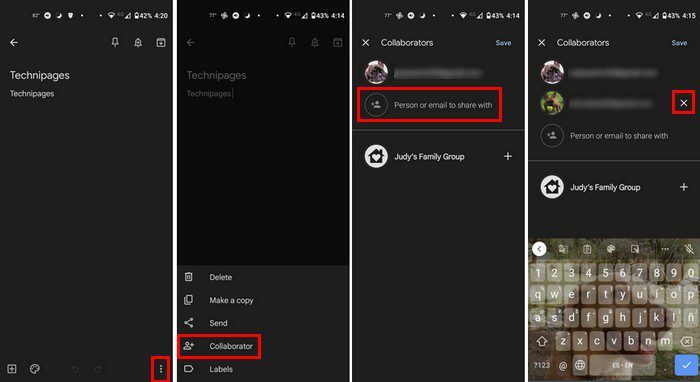
თუ სხვა პირი რაიმე ცვლილებას შეიტანს, ცვლილებების განხორციელების დროს დაინახავთ აპის ბოლოში. Google Kep არ გაცნობებთ, ვინ გააკეთა ცვლილებები, მაგრამ იმედია, Google მალე დაამატებს ამ ფუნქციას.
დასკვნა
Google Keep-ზე თანამშრომლობის ფუნქციის წყალობით, თქვენ და სხვებს შეძლებთ ამ შენიშვნის გაუმჯობესებას. თქვენ შეიძლება არ იცოდეთ ვინ გააკეთა ცვლილებები, მაგრამ თქვენ არ მოგიწევთ მარტო წასვლა. შეგიძლიათ დაამატოთ სხვადასხვა კოლაბორატორი და წაშალოთ ისინი, როცა დროა. რამდენ კოლაბორატორს დაამატებთ? გააზიარეთ თქვენი მოსაზრებები ქვემოთ მოცემულ კომენტარებში და არ დაგავიწყდეთ სტატიის სხვებისთვის გაზიარება სოციალურ მედიაში.